1、首先我们点击右键此电脑也就是计算机,然后选择管理这个选项。
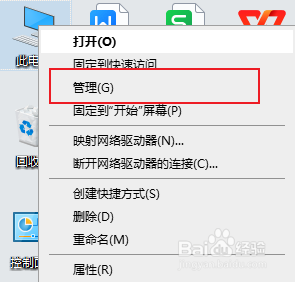
2、然后出现了计算机管理界面,我们这里选择最下面的服务和应用程序中的服务。
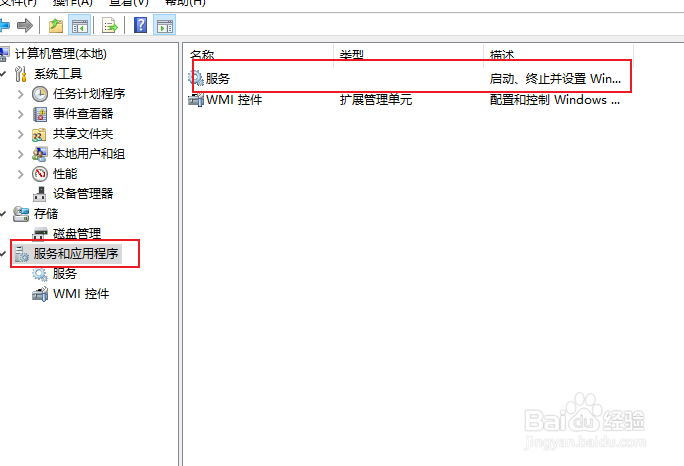
3、我们随后双击服务,出现了最终的界面

4、接下来,我们鼠标左键随意点击一下任意一行服务,然后我们在英文输入状态下,输入W。这样我们就可以迅速定位到我们需要找到的服务圈子里
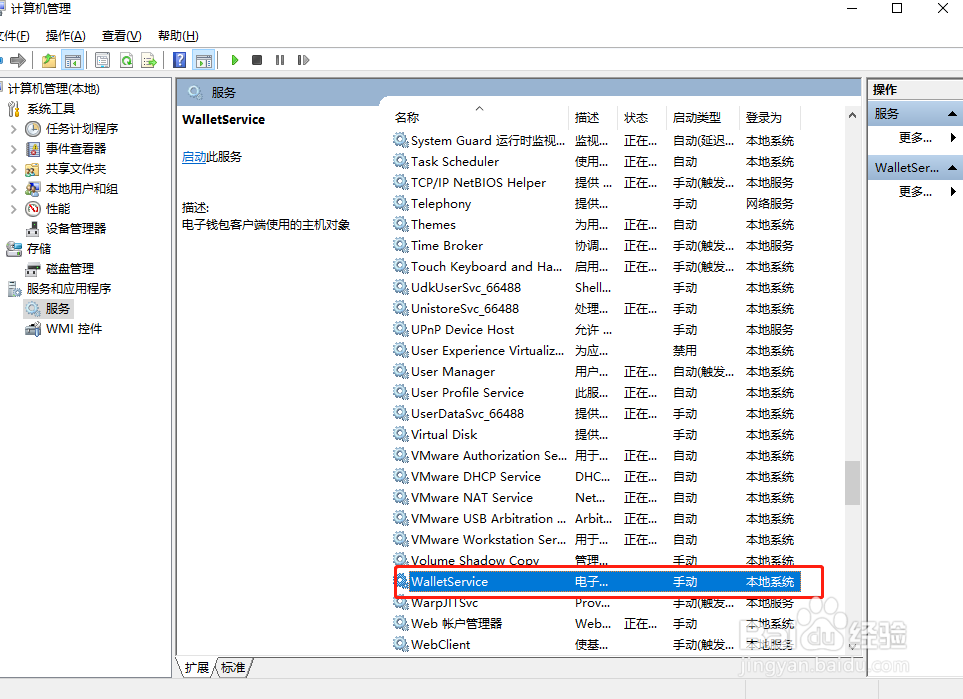
5、然后我们往下拉动,找到Windows Update这个服务名称,然后我们通过右键属性的方式打开它。
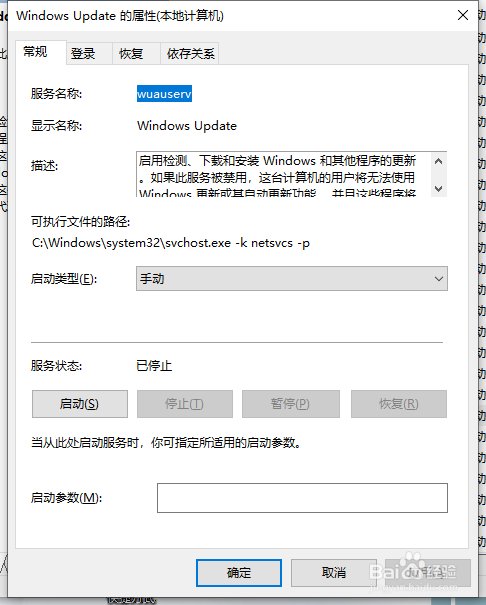
6、这里我们需要设置三个地方;第一个地方就是恢复这里,全都需要改成无操作,这就是很多人都设置不好的地方,如果不改,关闭之后还是会自动启动。
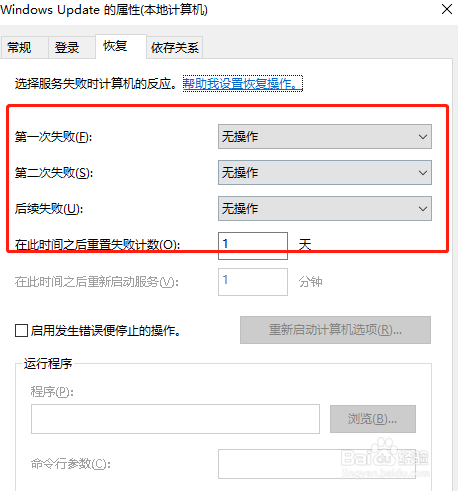
7、第二个地方就是常规这里,首先我们把启动类型改为禁用。
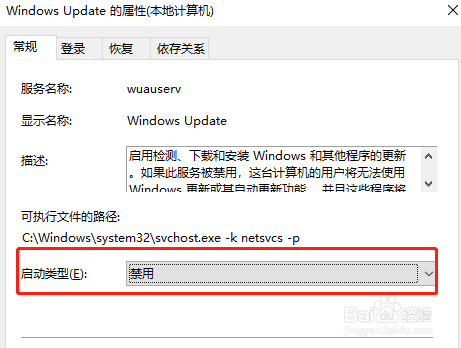
8、第三个地方就是服务状态这里,我们需要点击停止。
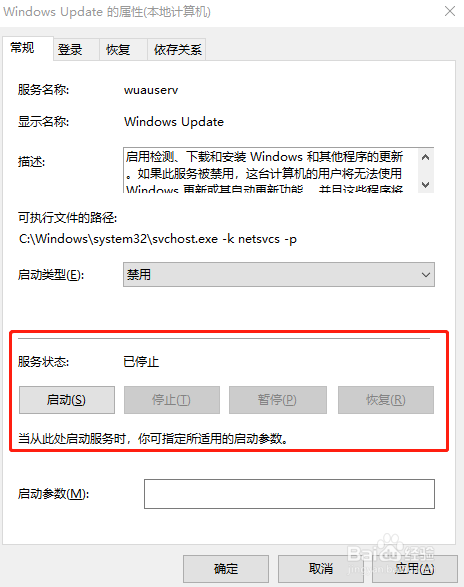
9、到这里就设置好了,快去看看你的电脑是否关闭了自动更新吧。
